Jak odblokować zablokowany iPhone
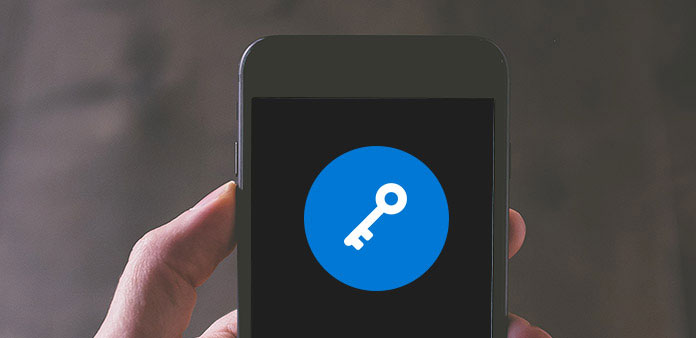
Eksperci od zabezpieczeń sugerują, że użytkownicy iPhone powinni regularnie resetować kod PIN lub hasło. To może zwiększyć bezpieczeństwo twojego iPhone'a i ochronić twoje dane osobowe. Ale kiedy zapomnisz kodu PIN, stanie się to katastrofą i zostaniesz zablokowany z iPhone'a. W tej chwili musisz wiedzieć, jak odblokować zablokowany telefon iPhone. Bez względu na to, w jaki sposób Apple rozpowszechnia iPhone, bezpieczeństwo jest nienaganne. Możemy odblokować zablokowany iPhone bez kodu PIN. W tym poście przedstawimy wiele szczegółów. Jeśli jesteś gotowy, zacznijmy teraz tutoriale.
Część 1. Odblokuj iPhone'a z zamkiem Siri
Siri to wbudowany asystent głosowy oparty na sztucznej inteligencji dla urządzeń iOS. Wygląda na to, że Siri nie jest tak inteligentny jak ludzie. Niektórzy ludzie dowiadują się o usterce Siri i wykorzystują ją do pomyślnego odblokowania zablokowanego iPhone'a. Jeśli chodzi o szczegóły, możesz wykonać poniższe kroki.
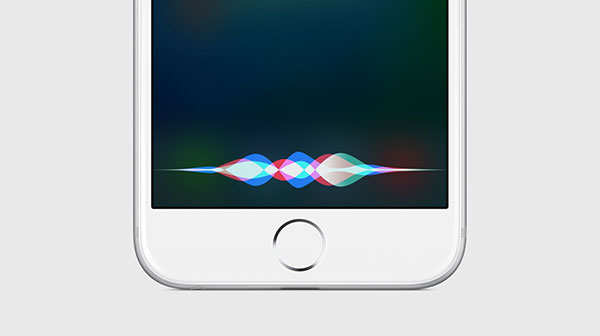
Gdy zapomnisz kodu PIN, naciśnij przycisk Home na dwie sekundy, aby przywołać Siri.
Poproś Siri, aby otworzył aplikację Zegar na swoim iPhonie.
W aplikacji Zegar przełącz się na Zegar światowy w dolnym obszarze modułu i dotknij obrazu sieci Weather Channel LLC.
Jeśli aplikacja Weather jest domyślnie wyłączona, pojawi się nowe, ograniczone okno przeglądarki z linkiem do App Store.
Dostęp do App Store i wybierz aktualizację i otwórz ostatnią aplikację.
Następnie możesz przesuwać palcem na inny aktywny ekran. Ekran blokady zostanie całkowicie ominięty.
Niestety, ten sposób jest dostępny tylko na iPhone 5, 5S, 6 i 6S. Nie ma raportu, że ta metoda może odblokować zablokowany iPhone 7 lub 7 Plus.
Część 2. Odblokuj iPhone'a poprzez Find My iPhone
Jeśli zapomniałeś kodu PIN, ale nadal pamiętasz swój identyfikator Apple ID, możesz skorzystać z funkcji Znajdź mój iPhone, aby odblokować zablokowany telefon iPhone. Znajdź mój iPhone jest przydatny i wielu użytkowników iPhone'a włączyło tę funkcję na swoim iPhonie. Ale jeśli zapomnisz również swojego Apple ID, Find My iPhone również będzie niedostępny.
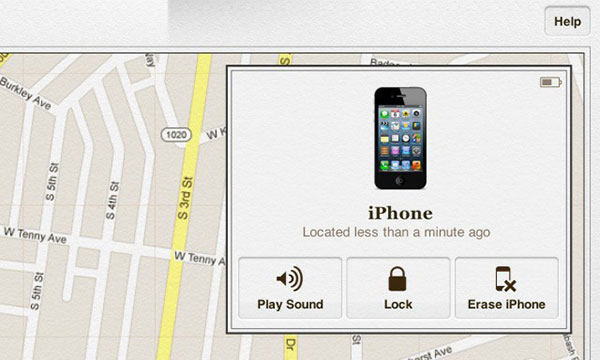
Idź do zamkniętego iPhone'a, przesuń w górę i otwórz połączenie internetowe, bez względu na Wi-Fi lub komórkową transmisję danych.
Przejdź na dostępny komputer i uzyskaj dostęp do witryny icloud.com w dowolnej przeglądarce. Następnie zaloguj się do swojego Apple ID.
Dodaj Find My iPhone możliwość przejścia do strony ustawień.
Na stronie Znajdź mój iPhone wybierz Wszystkie urządzenia przemieszczac sie. Następnie możesz wybrać zablokowanego iPhone'a na liście urządzeń, aby kontynuować.
Na koniec kliknij przycisk Wymaż iPhone'a , aby ustawić iPhone'a w ustawieniach fabrycznych.
Po zakończeniu procesu wszystkie dane osobiste i ustawienia zostaną usunięte, a telefon iPhone odblokowany.
Część 3. Obejmij hasło do iPhone'a przez twardy reset
Jeśli nie pamiętasz kodu PIN i identyfikatora Apple ID w tym samym czasie, usługa iCloud jest niedostępna. I nie wszyscy użytkownicy otwierają funkcję Znajdź mój iPhone na swoim iPhonie. Więc możesz potrzebować alternatywnego rozwiązania w takim stanie. Twardy reset wydaje się być odpowiednią metodą odblokowania zablokowanego iPhone'a bez funkcji Apple ID i Find My iPhone.
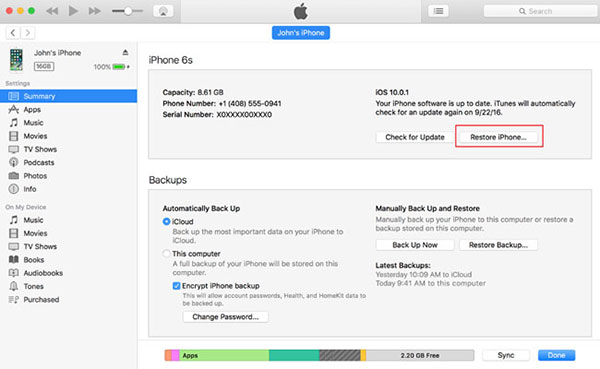
Naciśnij i przytrzymaj oba przyciski Strona główna i przycisk Sen / Wake przycisk w tym samym czasie.
Przytrzymaj przez chwilę, aż iPhone się wyłączy i zacznie się ponownie uruchamiać.
Gdy logo Apple pojawi się na ekranie Twojego iPhone'a, zwolnij dwa przyciski.
Następnie wykonujesz twardy reset i odblokowujesz zablokowany iPhone z powodzeniem.
Po uzyskaniu dostępu do nowego iPhone'a możesz przywrócić dane osobiste i ustawienia z kopii zapasowej lub iCloud.
Część 4. Odblokuj iPhone'a przez iTunes
iTunes może pomóc użytkownikom iPhone'a w tworzeniu kopii zapasowych danych i pobieraniu rozrywki. Co więcej, iTunes to również dobry sposób na odblokowanie zablokowanego iPhone'a. iTunes może przywrócić iPhone'a do ustawień fabrycznych i usunąć osobiste ustawienia, w tym kod PIN.
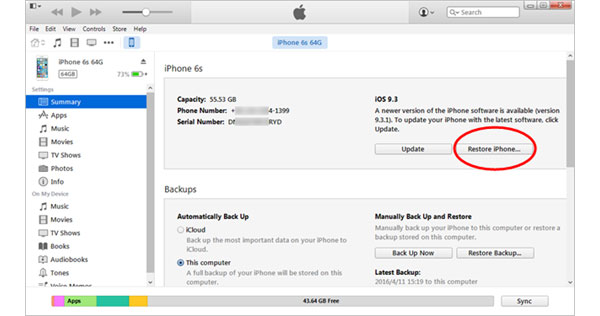
Otwórz iTunes i podłącz zablokowany iPhone do komputera za pomocą kabla USB.
Po pomyślnym nawiązaniu połączenia iTunes poświęci trochę czasu na automatyczne utworzenie kopii zapasowej telefonu iPhone. Jeśli funkcja tworzenia kopii zapasowej nie działa automatycznie, możesz kliknąć ikonę iPhone'a prawym klawiszem myszy i wybrać Sync opcja wywołania go.
Po zakończeniu procesu tworzenia kopii zapasowej kliknij przycisk Przywróć iPhone, aby rozpocząć przywracanie ustawień fabrycznych.
Po zakończeniu procesu przywracania do ustawień fabrycznych kliknij przycisk Przywróć z iTunes Backup i wybierz plik kopii zapasowej do odtworzenia.
W tym momencie możesz odblokować iPhone'a bez kodu dostępu.
Część 5. Alternatywny sposób odblokowania zablokowanego iPhone'a
Jeśli szukasz alternatywnego rozwiązania, aby zablokować iPhone'a, możesz spróbować Tiparda Odzyskiwanie systemu iOS. To narzędzie do odblokowywania iPhone'a ma wiele zalet:
- 1. System iOS Recovery może naprawić zablokowany iPhone bez kodu PIN lub Apple ID.
- 2. Użytkownicy mogą wybrać dwa tryby odblokowania zablokowanego iPhone'a, trybu odzyskiwania i trybu DFU.
- 3. To narzędzie do odblokowywania iPhone'a jest kompatybilne ze wszystkimi urządzeniami iPhone, w tym iPhone 4, iPhone 5 / 5S, iPhone 6 / 6 i iPhone 7 / 7 Plu.
- 4. Jest to nie tylko narzędzie do odblokowywania iPhone'a, ale także mechanik systemu iOS. Po odblokowaniu zablokowanego iPhone'a iOS System Recovery odzyska wszystkie Twoje dane na iPhonie.
- 5. Odzyskiwanie systemu iOS jest dostępne dla systemów Windows i Mac OS.
Jak odblokować zablokowany iPhone z Tipard iOS System Recovery
Uzyskaj dostęp do odzyskiwania systemu iOS na komputerze i podłącz zablokowany telefon iPhone do komputera za pomocą kabla.
Odzyskiwanie systemu iOS wykryje spontanicznie Twój iPhone i jego informacje.
Stuknij w Start Aby kontynuować i sprawdzić, czy narzędzie iPhone unlock wykryje właściwy iPhone.
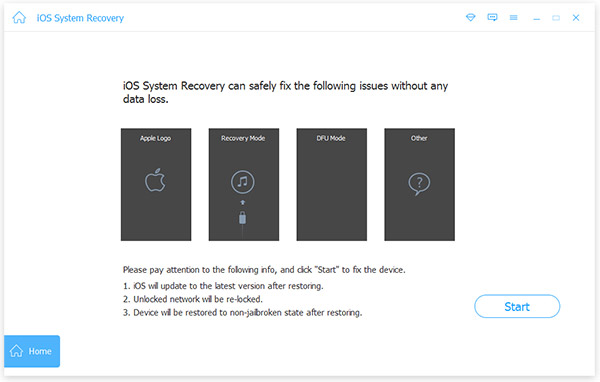
Jeśli wszystkie informacje są poprawne, dotknij Naprawa aby odblokować iPhone'a.
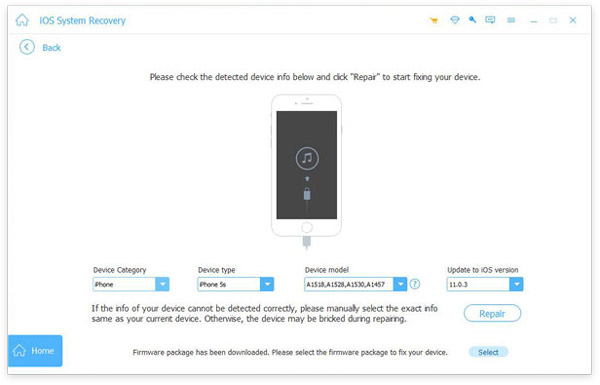
Pasek stanu pokaże ci proces w czasie rzeczywistym. Po kilku minutach zablokowany iPhone zostanie odblokowany.
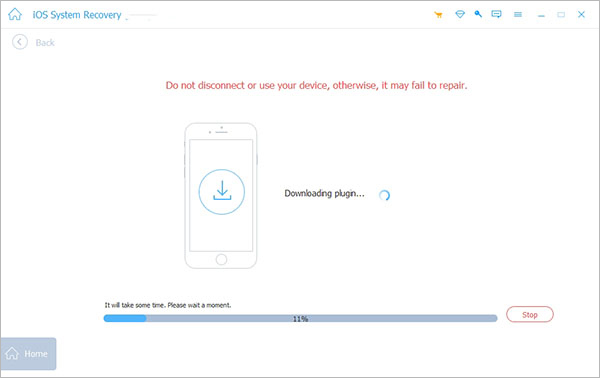
Następnie możesz przejść do swojego iPhone'a i zresetować kod PIN. System iOS Recovery umożliwia odblokowanie zablokowanego iPhone'a bez uszkadzania danych osobistych.
Wnioski
Na podstawie powyższych opisów możesz odkryć, że istnieje wiele sposobów na uzyskanie dostępu do kodu obejścia iPhone'a lub odblokowanie zablokowanego iPhone'a. Użycie Siri do przejścia do hasła obejścia iPhone'a jest dostępne tylko na kilku iPhone'ach. Znajdź Mój iPhone może odblokować iPhone'a, jeśli pamiętasz Apple ID i otworzysz tę funkcję. Twardy reset spowoduje usunięcie wszystkich danych osobistych z zablokowanego iPhone'a. Jeśli nie masz kopii zapasowej, lepiej nie wybierać twardego resetu. iTunes może odblokować iPhone'a bez kodu PIN; ale najpierw musisz wykonać kopię zapasową swojego iPhone'a. Jeśli potrzebujesz szybkiej metody bez utraty danych, powinieneś wypróbować Tipard iOS System Recovery.







